¿Qué es el Código de Error 233001? 12 Soluciones y Causas Reales
Mientras veía una escena emocionante de una película, de repente apareció el mensaje de error: "El video no se puede reproducir – Código de Error 233001." ¡Fue superfrustrante! Sé que muchos de vosotros habéis enfrentado este problema también.
Afortunadamente, he encontrado las mejores soluciones y quiero compartirlas contigo. Esta guía cubre las causas del Código de Error 233001 y ofrece 12 fixes efectivos, incluyendo la increíble herramienta de reparación de videos con IA, HitPaw VikPea. ¡Hagamos que tus videos se reproduzcan sin problemas de nuevo!
Tabla de Contenidos
¿Qué Es el Código de Error 233001 y Por Qué Ocurre?
El Código de Error 233001 es un error común de reproducción de videos que suele ocurrir en plataformas de streaming, impidiendo que los videos se carguen o reproduzcan. Las posibles causas incluyen:
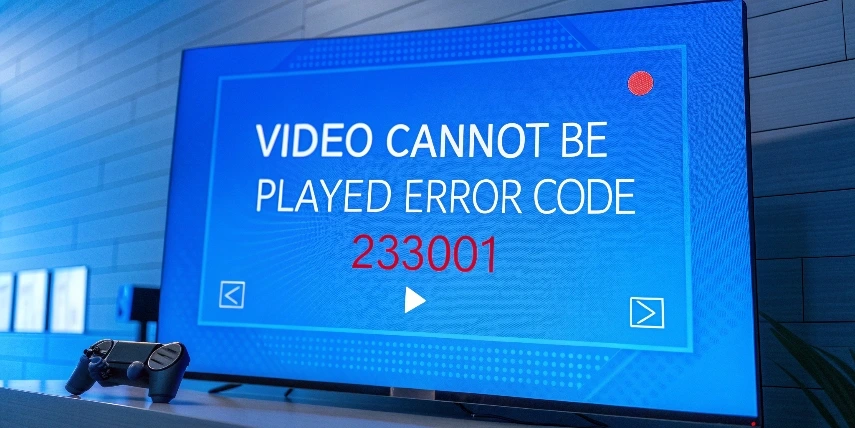
1. Corrupción del Archivo de Video
La codificación no estándar, errores de compresión o empaquetado pueden llevar a corrupción de datos. Las discrepancias en la integridad del archivo, parámetros de codificación y formatos de contenedor pueden causar fallos en la decodificación.
2. Inestabilidad de la Red
El streaming requiere un flujo continuo de datos; alta latencia, ancho de banda limitado o pérdida de paquetes pueden interrumpir el stream y romper la continuidad de la decodificación.
3. Problemas de Compatibilidad del Navegador y Caché
Navegadores desactualizados o mal configurados pueden no soportar estándares modernos de codificación de video, mientras que el caché acumulado y extensiones conflictivas pueden interferir con la carga adecuada de datos.
4. Anomalías en el Lado del Servidor
Mantenimiento del servidor, alta carga o errores de configuración pueden resultar en datos incompletos o mal formateados entregados a los clientes.
Cómo Solucionar el Código de Error 233001: 12 Maneras Probadas de Reparar Videos (Paso a Paso)
1. Repara Videos Corruptos con Error 233001--Lo Más Recomendado
Cuando tus intentos interminables aún fallan en reproducir, el error 233001 suele significar que tu archivo de video está corrupto o en un formato no compatible. Ante problemas internos de video tan molestos, solo herramientas inteligentes de reparación con IA pueden restaurar el video para una reproducción suave de inmediato.
HitPaw VikPea (antes HitPaw Video Enhancer) aprovecha modelos de IA de vanguardia para restaurar precisamente videos corruptos mientras preserva la calidad original. Un clic en escaneo profundo y reconstrucción automática te reúne con reproducción suave—sin necesidad de expertise.

Características Clave de HitPaw VikPea
- Usa IA para mejorar rasgos faciales, texturas y movimiento para videos más claros y realistas. Incluso footage comprimido o borroso se vuelve nítido y vívido.
- Repara videos dañados recuperando hasta un 37% más de datos visuales que métodos tradicionales. Corrige fácilmente errores comunes como 233001, 224003 y 102630.
- Procesa videos 4K y 8K hasta 3× más rápido con aceleración en la nube. No necesitas hardware de alta gama ni almacenamiento local grande.
- Equilibra automáticamente la iluminación, ajusta tonos de color y afina bordes. Entrega visuales limpios y vibrantes sin sobreedición.
¿Cómo Solucionar "Este Archivo de Video No Se Puede Reproducir Error 233001" con HitPaw VikPea?
Haz clic en el video a continuación para una guía rápida.Paso 1: Primero, descarga e inicia sesión en HitPaw VikPea.
Paso 2: Localiza el icono de avatar en la esquina superior derecha, selecciona la opción “Iniciar Sesión” e ingresa tu email de HitPaw ID y contraseña para acceder.
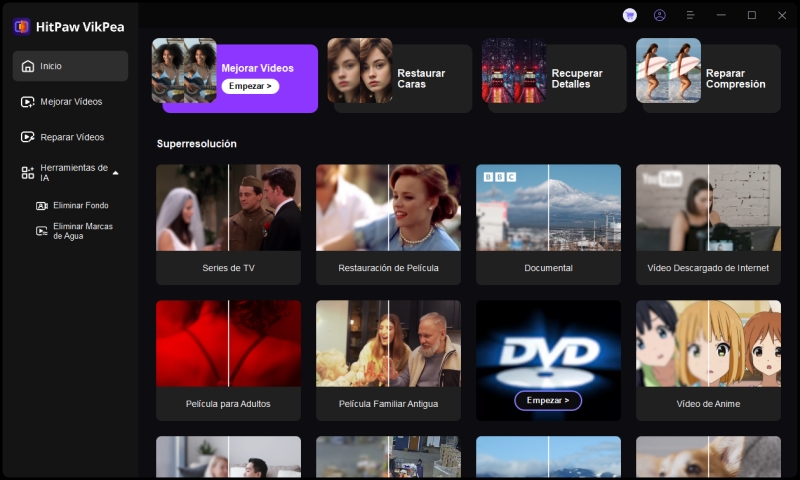
Paso 3: Abre HitPaw VikPea, haz clic en "Reparar Video" y elige el modo de reparación adecuado según el nivel de daño del video.
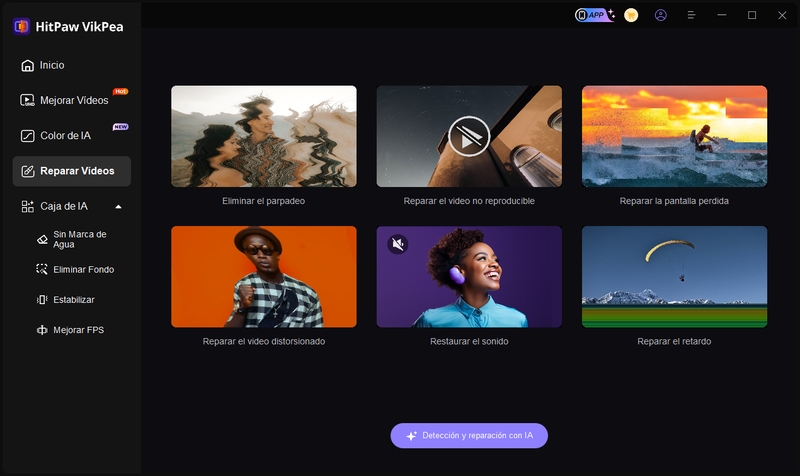
Paso 4: Haz clic en "Importar Video" y luego en "Iniciar Reparación". Soporta "reparación en lote", permitiendo reparar múltiples archivos de video simultáneamente.

Previsualiza el video reparado y guárdalo en tu formato preferido.

2. Verifica Tu Conexión a Internet
Una conexión a internet estable es crucial para una transmisión suave de datos de video. Asegurar una conectividad confiable puede reducir efectivamente problemas causados por pérdida de paquetes o alta latencia.
- Reinicia tu router o cambia a una red Wi-Fi más estable.
- Actualiza regularmente el firmware DD-WRT de tu router para un mejor rendimiento y estabilidad.
3. Limpia la Caché y Cookies del Navegador
Los datos en caché y cookies pueden almacenar información desactualizada o corrupta que interfiere con la carga de video. Limpiarlos ayuda a refrescar y cargar correctamente el contenido más reciente.
- Abre los ajustes de tu navegador y ve a Privacidad y Seguridad.
- Selecciona Borrar Datos de Navegación (incluyendo caché, cookies y datos de sitio).
- Reinicia tu navegador e intenta reproducir el video de nuevo.
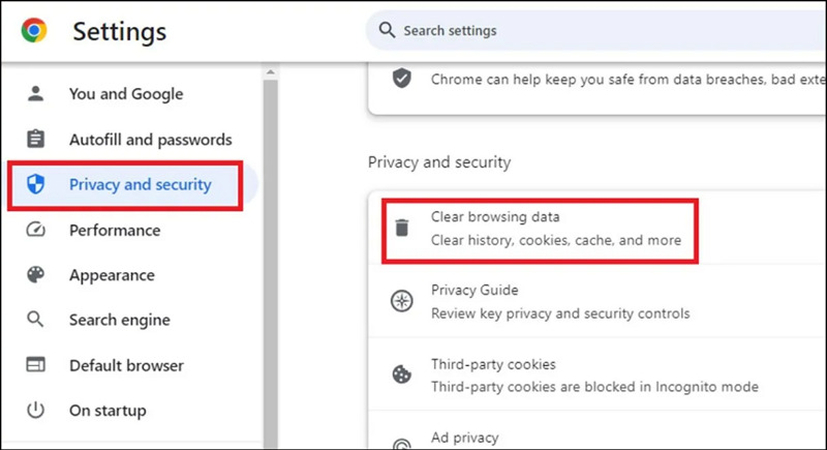
4. Actualiza Tu Navegador y Reproductor de Video
Usar el software más reciente asegura compatibilidad con estándares actuales de codificación de video y protocolos de seguridad, previniendo problemas causados por aplicaciones desactualizadas.
- Asegúrate de usar la versión más reciente de Chrome, Firefox, Edge o Safari.
- Si usas un reproductor de escritorio (p.ej., VLC, Windows Media Player), actualízalo a la versión más reciente.
5. Prueba un Navegador o Dispositivo Diferente
Diferentes plataformas tienen características variadas de decodificación y compatibilidad; cambiar de navegador o dispositivo puede ayudar a determinar si el problema es específico del entorno.
- Cambia de Chrome a Firefox o Safari para verificar problemas de compatibilidad del navegador.
- Prueba el video en un dispositivo diferente (PC, smartphone, tablet).
6. Desactiva Extensiones del Navegador y VPN
Algunas extensiones o servicios VPN pueden interferir con la transmisión de datos de video; desactivarlos puede ayudar a determinar si son la causa del problema.
- En Chrome, visita chrome://extensions/ y desactiva todas las extensiones.
- Apaga VPNs o servicios proxy que podrían bloquear la reproducción de video.
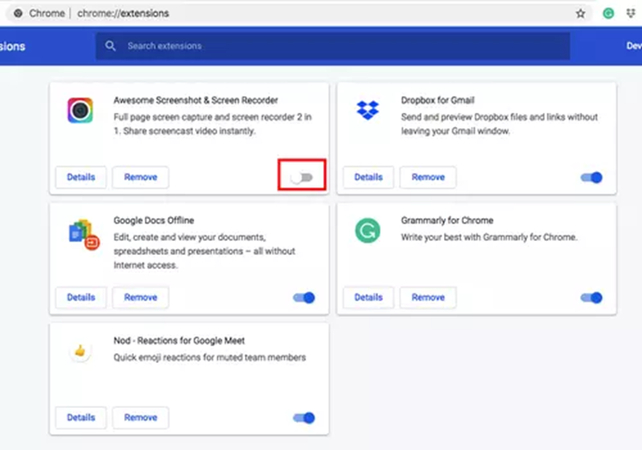
7.Descarga el Video para Verlo Offline
Si el streaming sigue fallando, descargar el video para verlo offline puede evitar la inestabilidad de la transmisión de red.
- Intenta descargar el video y luego míralo offline usando VLC u otro reproductor de medios compatible.
8. Verifica el Estado del Servidor
A veces el problema se origina en el lado del servidor de la plataforma de streaming; verificar el estado del servidor puede ayudar a determinar si hay un problema a nivel de plataforma.
- Visita Downdetector o revisa las redes sociales de la plataforma de streaming para informes de caídas.
- Si la plataforma está caída, espera a que se solucione.
9. Usa Modo Incógnito
El modo incógnito evita interferencias de datos en caché y extensiones, proporcionando un entorno limpio para probar la reproducción de video.
- Haz clic en el Perfil ubicado en la esquina superior derecha, luego selecciona Nueva Ventana Incógnita del menú desplegable.
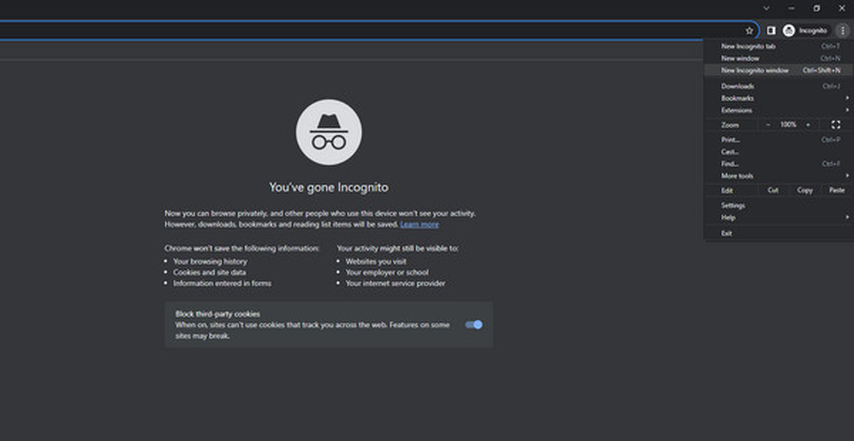
10. Desactiva Bloqueadores de Anuncios
Los bloqueadores de anuncios podrían impedir que scripts esenciales se carguen, afectando la reproducción de video; desactivarlos temporalmente ayuda a confirmar si son la causa.
- Haz clic en el icono de la extensión de bloqueador de anuncios en tu navegador.
- Selecciona Pausar en este sitio o Desactivar para este sitio web.
- Actualiza la página e intenta reproducir el video de nuevo.
11. Desactiva Aceleración de Hardware
La aceleración de hardware a veces puede causar problemas de renderizado de video; desactivarla ayuda a descartar problemas relacionados con compatibilidad de hardware.
- Ve a Ajustes de Chrome > Sistema y apaga la aceleración de hardware.
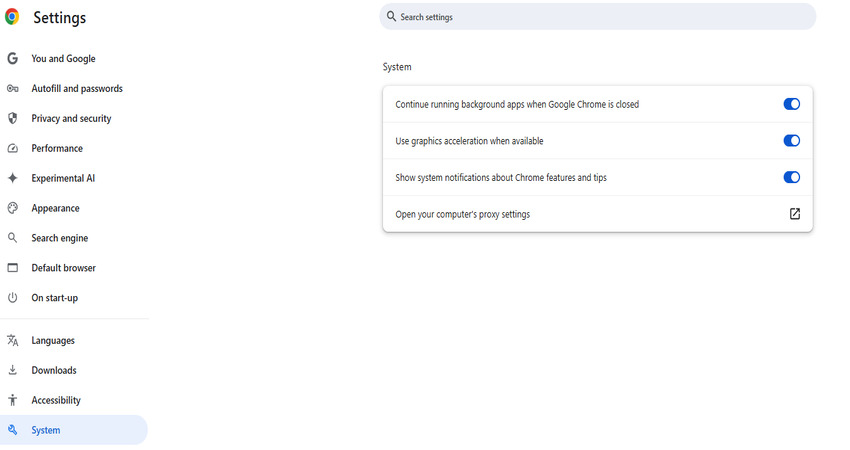
12. Contacta al Administrador de Red
Si el problema persiste después de la resolución de problemas por ti mismo, podría deberse a restricciones de red o anomalías en el servicio de la plataforma; buscar soporte profesional es aconsejable.
- Contacta al equipo de soporte de la plataforma de streaming para más asistencia.
- Si estás en una red restringida (p.ej., en el trabajo o escuela), contacta a tu administrador de red.
A continuación hay una tabla que resume varias soluciones para resolver el error de reproducción de video Código 233001. Si tu archivo de video está corrupto, te recomendamos encarecidamente usar HitPaw VikPea para los resultados más eficientes y exitosos.
Preguntas Frecuentes sobre el Código de Error 233001
P1: ¿Cómo solucionar el Error 233001 en 9anime o AniWave?
Si encuentras el Código de Error 233001 en 9anime o AniWave, podría deberse a restricciones regionales o errores de red. Prueba usando una VPN, limpiando la caché del navegador o cambiando a un navegador diferente.
P2: ¿Por qué ocurre el error "Archivo de video no se puede reproducir Código de Error 233001" en Windows?
Si ves "Archivo de video no se puede reproducir en Windows – Código de Error 233001", podría causarse por códecs faltantes, formatos de video incompatibles o archivos de video dañados.
P3: ¿Cómo solucionar "Este archivo de video no se puede reproducir Código de Error 233001"?
Para solucionar este problema, puedes intentar actualizar tu reproductor de medios, verificar la conectividad a internet o usar herramientas de reparación de videos con IA como HitPaw VikPea.
P4: ¿Cómo resolver el Código de Error 239001 en la reproducción de video?
El Código de Error 239001 podría causarse por software desactualizado o problemas de compatibilidad del navegador. Prueba actualizando tu reproductor de medios, navegador o cambiando el navegador o dispositivo.
Conclusión
¡No dejes que el Error 233001 arruine tus videos! Las soluciones anteriores deberían ayudar a resolver este problema. Para archivos de video dañados, prueba HitPaw VikPea AHORA – la herramienta con IA que repara archivos corruptos en 1 clic. Recupera reproducción en HD de inmediato o obtén nuestra garantía de resolución de problemas para 2025!










 HitPaw Univd
HitPaw Univd HitPaw FotorPea
HitPaw FotorPea HitPaw VoicePea
HitPaw VoicePea



Compartir este artículo:
Valorar este producto:
Juan Mario
Redactor jefe
Trabajo como autónomo desde hace más de cinco años. He publicado contenido sobre edición de video, edición de fotos, conversión de video y películas en varios sitios web.
Más ArtículosDejar un comentario
Introduce tu opinión sobre los artículos de HitPaw